Kaip išjungti "Sonos Player" lemputę

Šviesiai baltos spalvos šviesos diodai palaipsniui pereina prie visų rūšių elektroninių prietaisų. Jei turite "Sonos" grotuvą, jau žinote, kad jie taip pat yra su ryškiai baltu LED viršuje, kuris gali būti blaškomas neryškiai apšviestose patalpose.
SUSIJUSIOS: Kaip apšviesti jūsų akį "Mini LED" žibintai
Negalima mus priversti klaidingai, balti šviesos diodai yra kietas ir prideda malonų prisilietimą net labiausiai kukliam prietaisų, tačiau tai nereiškia, kad mes norime, kad jie žiūrėtų į mus tamsioje patalpoje. Yra daug būdų, kaip pašalinti tuos akinančius šviesos diodus, bet laimei, "Sonos" turi įmontuotą išjungimo funkciją.

Nors "Sonos" balta indikatorinė lemputė nėra labai šviesi, ji pakankamai šviesi, kad išsklaidytų švytėjimą, kuris gali trukdyti Jūs esate tamsioje patalpoje.
Pirma, atidarykite "Sonos" programą ir spustelėkite "Nustatymai".
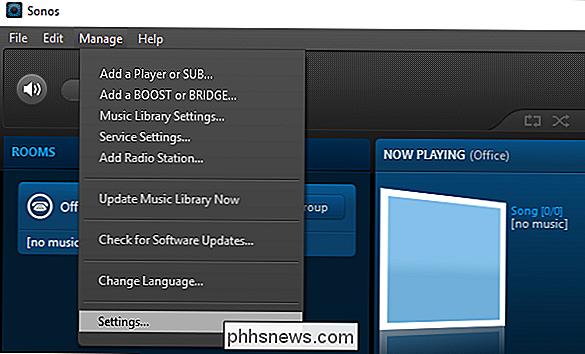
Atsidarius nustatymams atidaryti, viskas, ką jums reikia padaryti, yra panaikinti parinktį šalia "White Status Light On" daugiau LED.
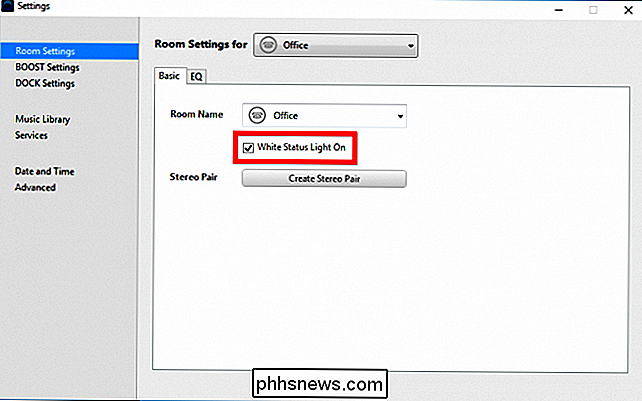
Norėdami tai padaryti mobiliajame telefone, pirmiausia palieskite "Settings" ir tada "Room Settings".
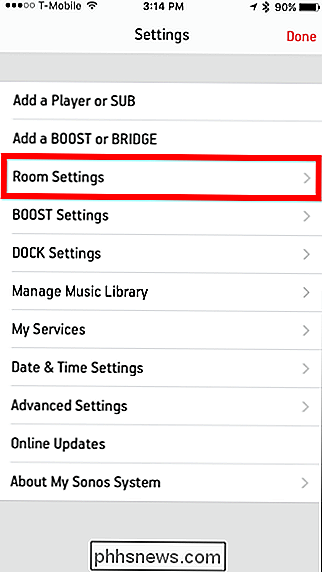
Tada atidarykite kambarį, kuriame norite pakeisti baltos spalvos būsenos šviesą. Šiuo atveju turime tik vieną kambarį nerimauti, bet gali būti keletas.
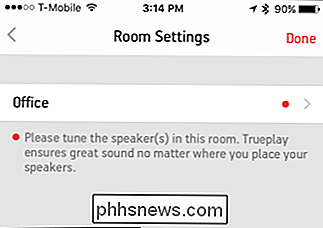
Galiausiai bakstelėkite mygtuką šalia "White Indicator Light" ir baigsite.
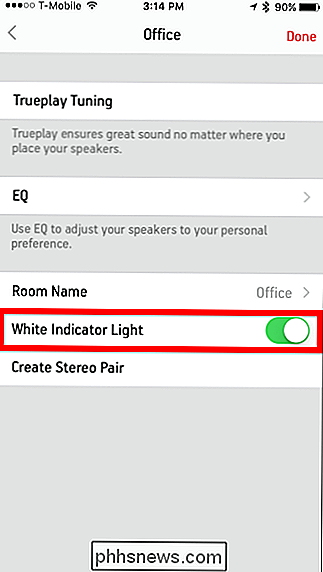
Tai tikrai daug daugiau elegantiškas būdas išjungti šią šviesos diodų šviesą, palyginti su elektrinės juostos arba "Post-It" įrašu! Norėdami vėl įjungti šviesos diodą, tiesiog pakeiskite procesą.

Kaip atkurti ankstesnes failo versijas bet kurioje operacinėje sistemoje
Kiekviena operacinė sistema sukuria atsargines ankstesnes versijas ir siūlo paprastą būdą grįžti laiku. Jei naudojate debesų saugojimo paslaugą, ji taip pat saugo ankstesnes jūsų failų versijas. Tai dažnai naudinga, kai susiduriama su kokiu nors biuro dokumentu. Bet kai jūs pakeitėte bet kokio tipo failą ir norite grįžti, jis veiks.

Kaip naudoti ir konfigūruoti "Windows 10" gestai nešiojamojo kompiuterio jutikliniuoju ekranu
Windows 8 turėjo "trackpad" brūkšnelius, kurie atidarė "charms" juostą ir padarė kitus dalykus. "Microsoft" ištaisė šias gestus "Windows 10", o dabar jie naudingi netgi staliniams kompiuteriams. Šie gestai buvo pavadinti "Mac-like". Jos yra panašios į "Mac" "trackpad" gestus, nes jie yra tokie naudingi, SUSIJĘS: Kaip naudotis savo "Macbook" gestų stebėjimo pulteliu Ne visi esami nešiojami kompiuteriai, atnaujinti į "Windows 10" galės naudoti šiuos gestus.



